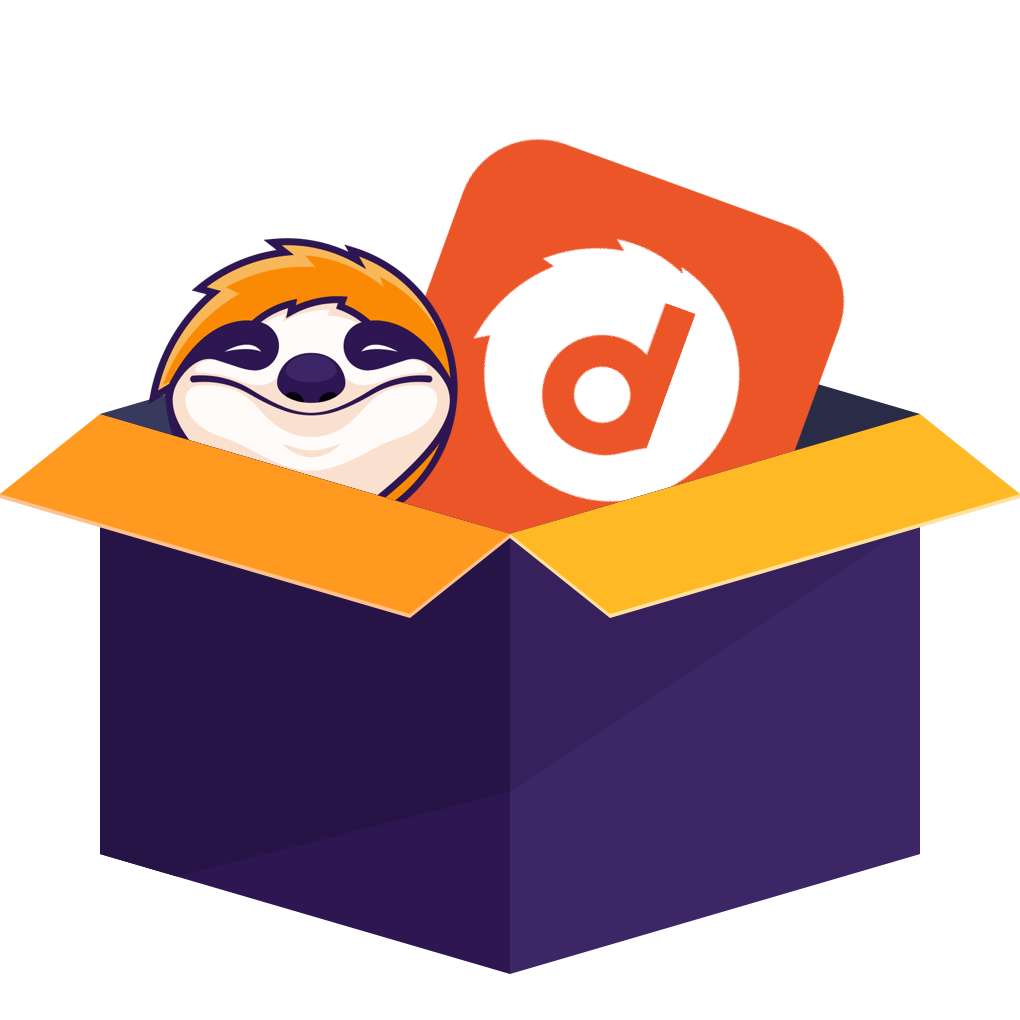【2025年最新】dアニメストアのアニメをPCに永久にダウンロードする方法|MP4でオフライン保存可能!
こんにちは、この記事を書いている私もアニメ好きの一人です。あなたも「dアニメストア」の動画をもっと自由に楽しみたいと思ったことはありませんか?例えば、「スマホやタブレットだけでなくPCでも動画をダウンロードしたい」「ダウンロードした作品の視聴期限が短くて困っている」「動画をもっと長く保存しておきたい」と感じている方も多いはずです。実際に私もその課題を感じて、調べたり試したりしてきました。
この記事では、私自身の経験や最新の情報をもとに、公式アプリのダウンロード機能の特徴と制限、そしてPCでdアニメストアウェブサイトから動画を永久保存できる現状有効な方法、dアニメストア for Prime Video動画の保存までもを分かりやすく解説します。さらに、実際にユーザーが抱えるよくある疑問や問題についてもQ&A形式で丁寧に紹介しながら、安心して使える情報を提供できればと思います。
「dアニメのアニメをダウンロードしたのに数が上限に達した!」、「まだ見てないのに期限が切れた!」、「ダウンロードしたdアニメの動画はSDカードに保存できない」…といった悩みを抱えていますか?ならぜひ本記事を読んでください。
本記事は以下の読者を仮想して作成しています。
|
想定対象読者: ✅️dアニメストアのアニメを永久に保存したい方 |
公式アプリでdアニメストアのアニメをダウンロード(合法・PC不可)
ここからはアプリでdアニメストア動画をダウンロードする方法を紹介していきます。
dアニメストアダウンロード機能とは?
dアニメストアのアプリでは、一部の作品をダウンロードできます。ダウンロード数に制限はなく、デバイスの容量次第で無制限にダウンロード可能です。
ただし、この機能はPCで使えず、スマホでダウンロードした動画はdrmの保護でPCに転送することもできません。
ダウンロードした動画は、mp4ファイルではなく、暗号化されたmpdファイルでアプリ内で保存するので、SDカードなど外部メモリにもコピーできません。また、ダウンロードしてから48時間以内が視聴期限なので、期限が切れてしまったら再度ライセンス認証し直す必要があります。
|
ダウンロード作品 |
一部の対象作品 |
|---|---|
|
対応デバイス |
スマホ・タブレット |
|
ダウンロード数 |
デバイスの容量によって |
|
保存先 |
dアニメストアアプリ |
|
視聴期限 |
ダウンロード後48時間以内 |
|
SDカードへの保存 |
不可 |
dアニメストアの動画ダウンロード機能の使い方
dアニメストアで作品をダウンロードする手順をまとめました:
1.単一作品のダウンロード:
作品の詳細ページを開く ➡️【ダウンロード】欄から画質を選択 ➡️ダウンロードボタンを押す
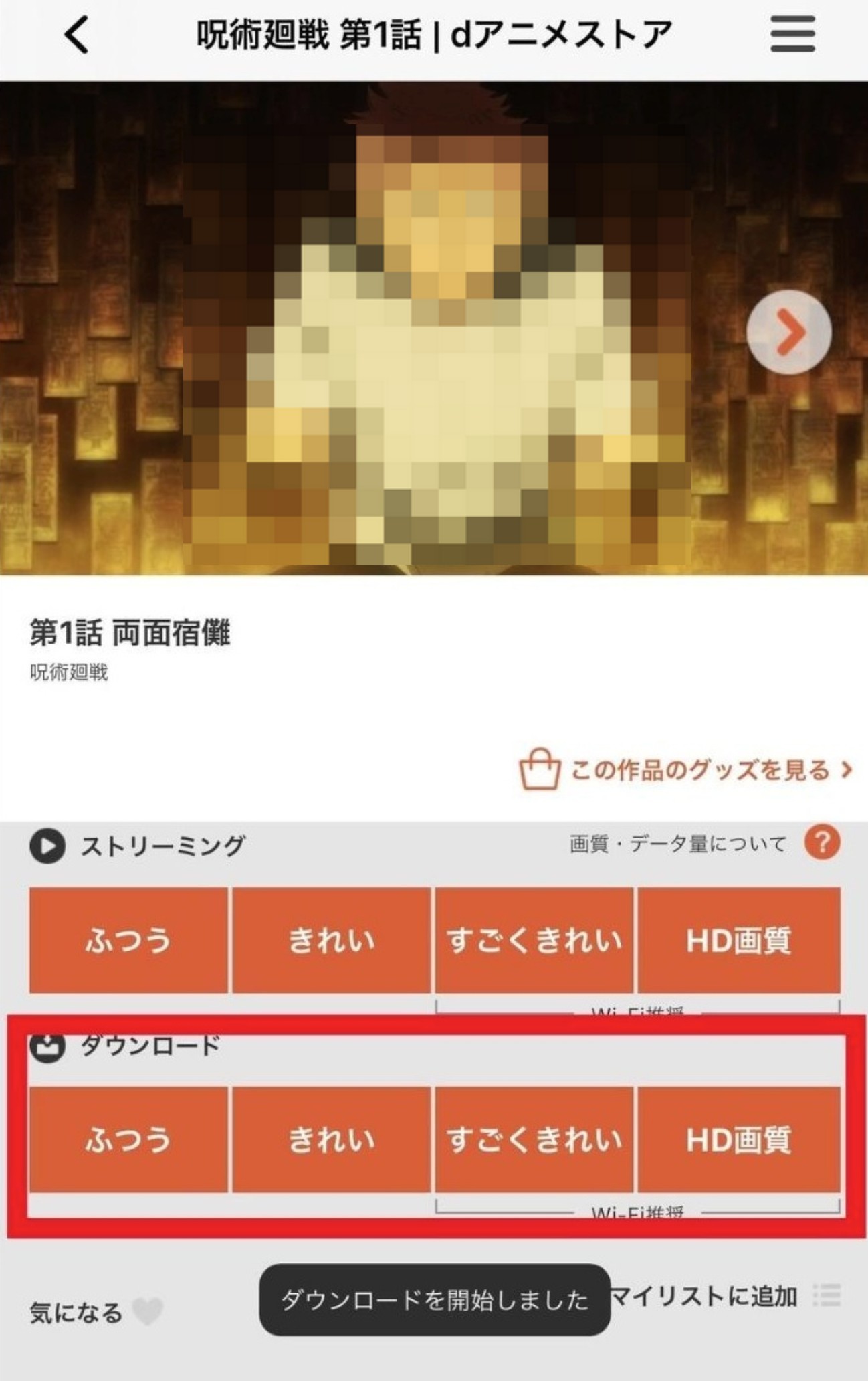
2.複数作品の一括ダウンロード:
作品の詳細ページを開く ➡️【エピソード】を押してエピソード一覧を表示 ➡️ダウンロードしたいエピソードを左にスワイプ
➡️画質変更は左端までスワイプして選択
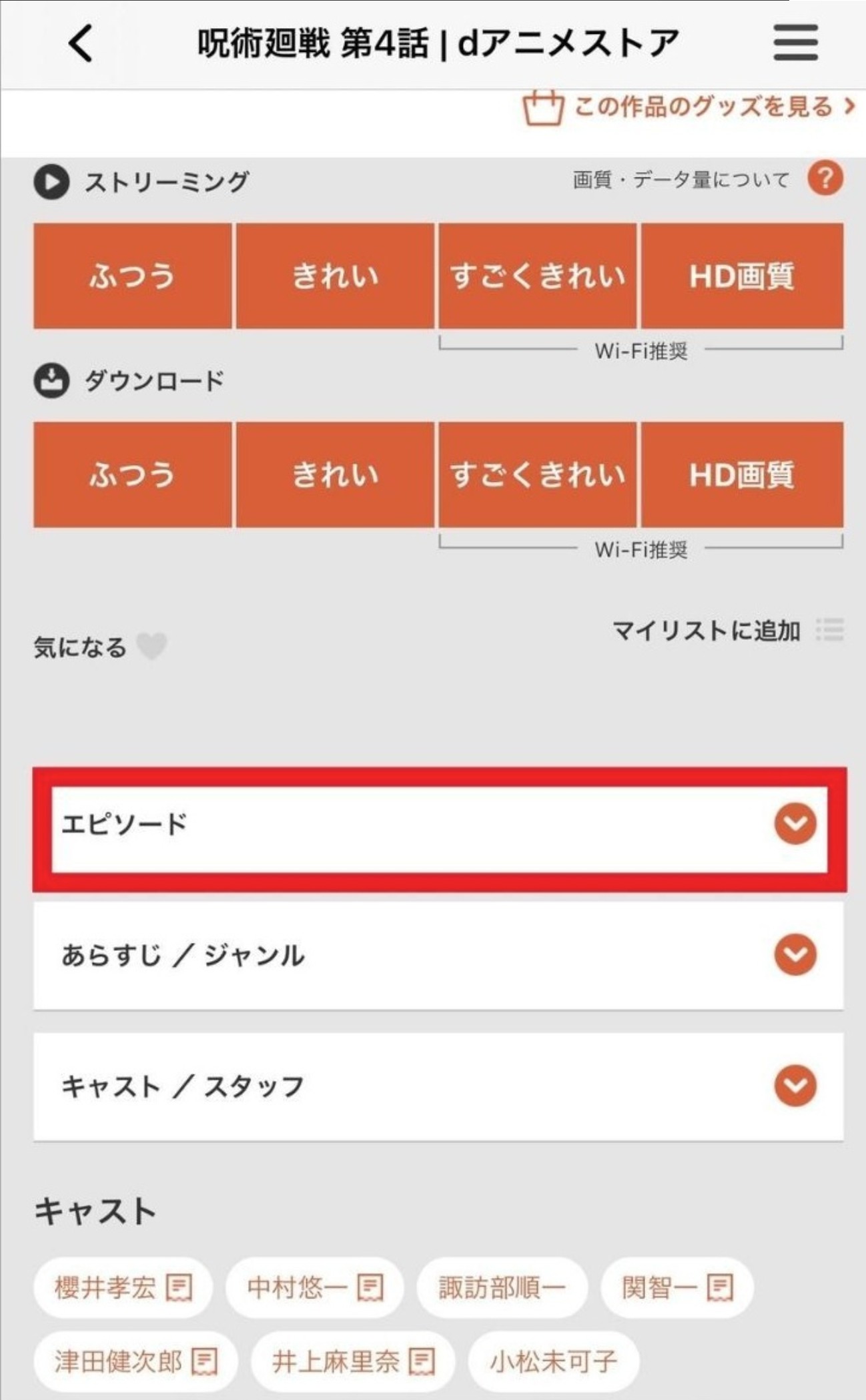
3.ダウンロード作品の保存先:
アプリ内の【ダウンロード】セクションを選択作品を押すとエピソード一覧が表示される。
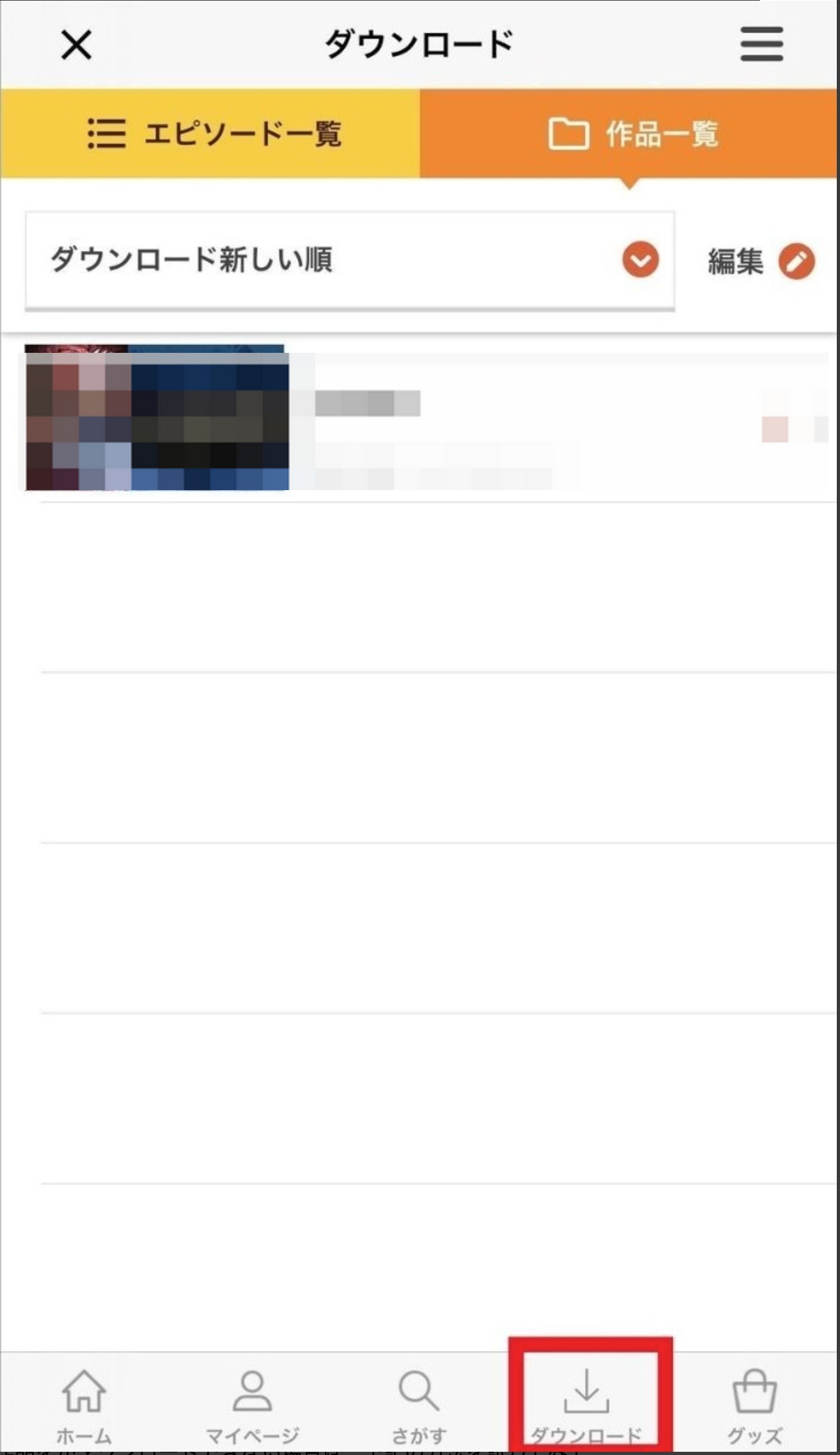
PCでmp4のdアニメストア動画をダウンロードする方法
dアニメストアの制限を解除したい、dアニメストア動画をmp4形式でPCに保存したい方向け、以下のツールをお勧めします。
dアニメストアウェブサイトからアニメを永久にMP4でPCにダウンロードする方法
StreamFab dアニメストア ダウンローダーは20年以上の実績を持つDVDFab会社が開発したソフトで、MPEG-DASH方式で保護される頑丈なdアニメストア動画でもダウンロード可能、動画解析スピードは業界でも最速です。また、ソフト内にブラウザが内蔵されているため、他のブラウザを起動する必要なく1本のソフトで全ての作業が完結します。
dアニメストアからDRMで暗号化されたMPD形式を使用したサイトから動画を最大1080p画質でダウンロードしてMP4/MKV形式に保存します。複数の動画をまとめて一気にダウンロードする事ができ、公開予定の動画を指定時間に自動的ダウンロードすることも!ダウンロード速度は優れており、24分ぐらいのアニメ1本は5分内でダウンロード完了!(筆者の実験データだけ、ネットワークの安定性によって変わる可能性もある)
無料体験でも3本までの動画をダウンロード可能。有料版と同じスペックを利用できます。下記のボタンで30日間で完全無料で全機能を試しましょう。
ちなみに有料版に更新すると、毎年50回以上のアップデートがされるため、常に最高の状態かつ安全に利用できるのが特徴です。dアニメ ダウンロードをするならぜひお見逃さない素敵なツールです!
StreamFabでdアニメストアをPCにダウンロードする手順
ソフトを起動したら「VIPサービス」で「dアニメストア」を選ぶか、上部にあるアドレスバーにdアニメストアサイトのURLをコピペしてください。
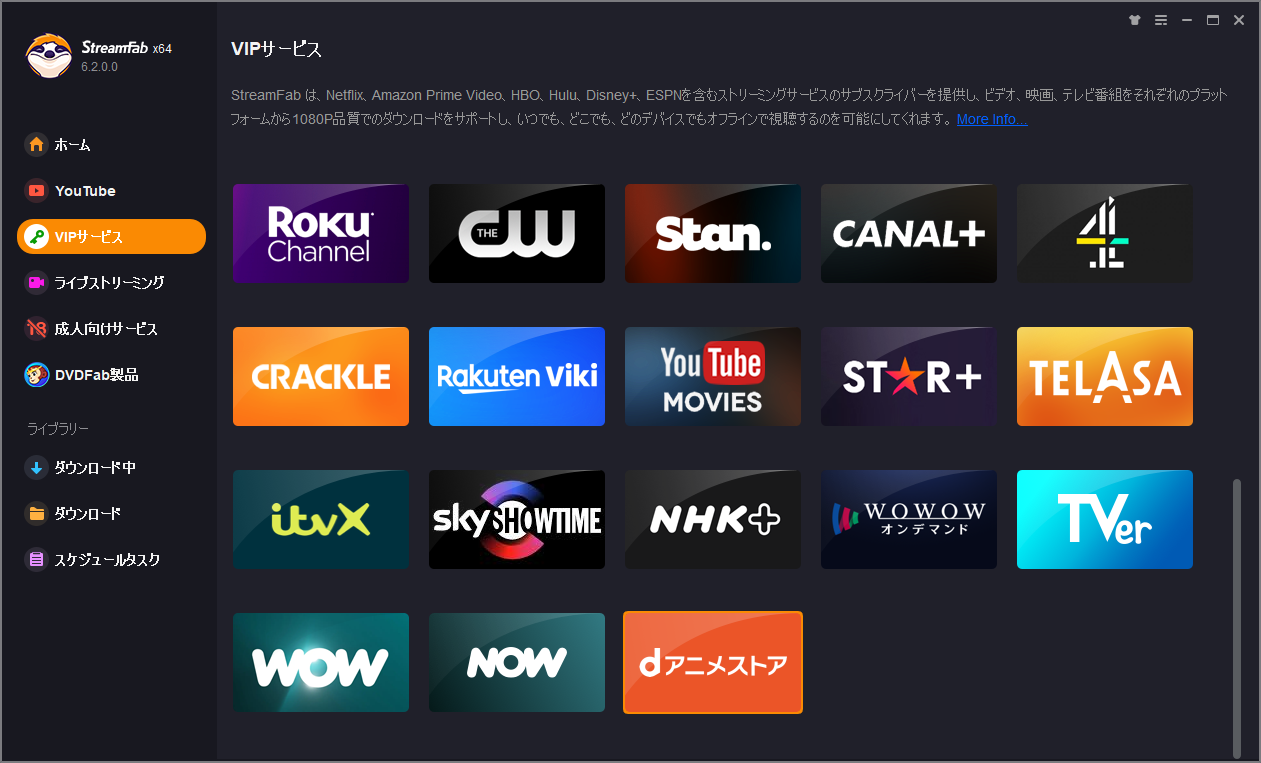
dアニメストアがソフト内のブラウザで開きます。
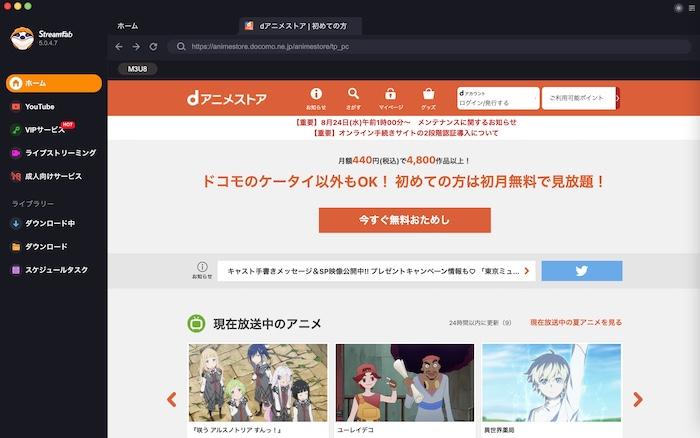
右上に「ログイン/発行する」というボタンがありますのでクリックし、お持ちのdアカウントでログインしてください。ログインができたら、ダウンロードしたい動画を再生させましょう。
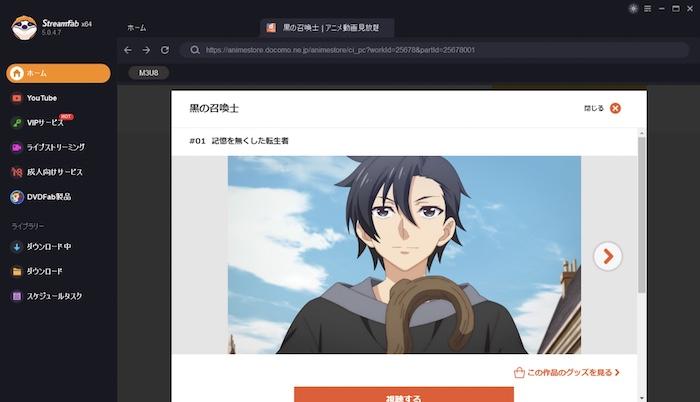
動画の解析ができると、ダウンロードポップアップが表示されます。
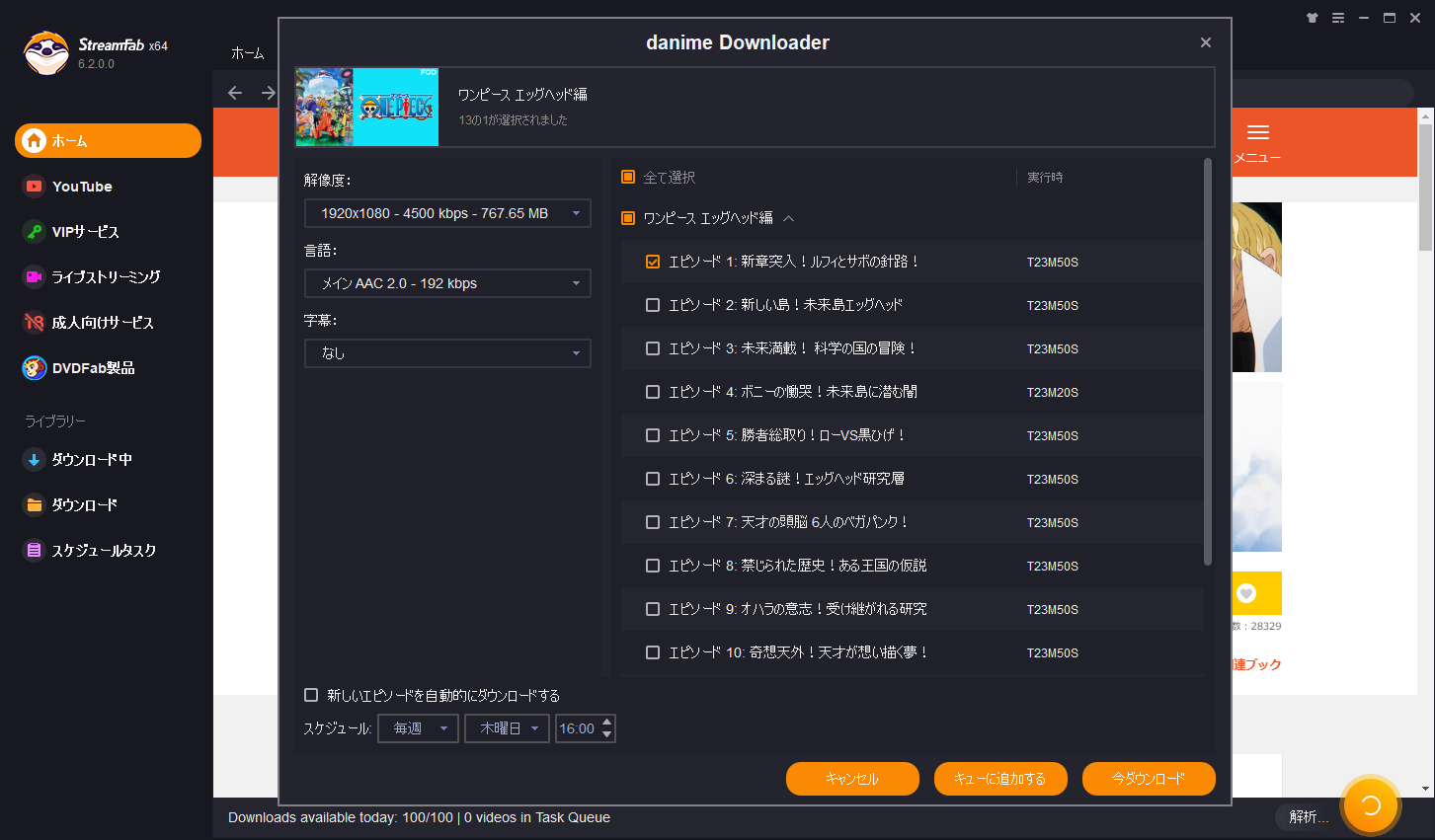
「ビデオ」のタブでダウンロード画質を設定してください。最高画質1080pまで選べます。
あとはダウンロードするだけでOK。「キューに追加する」をクリックすると、複数の動画をまとめてダウンロードできます。
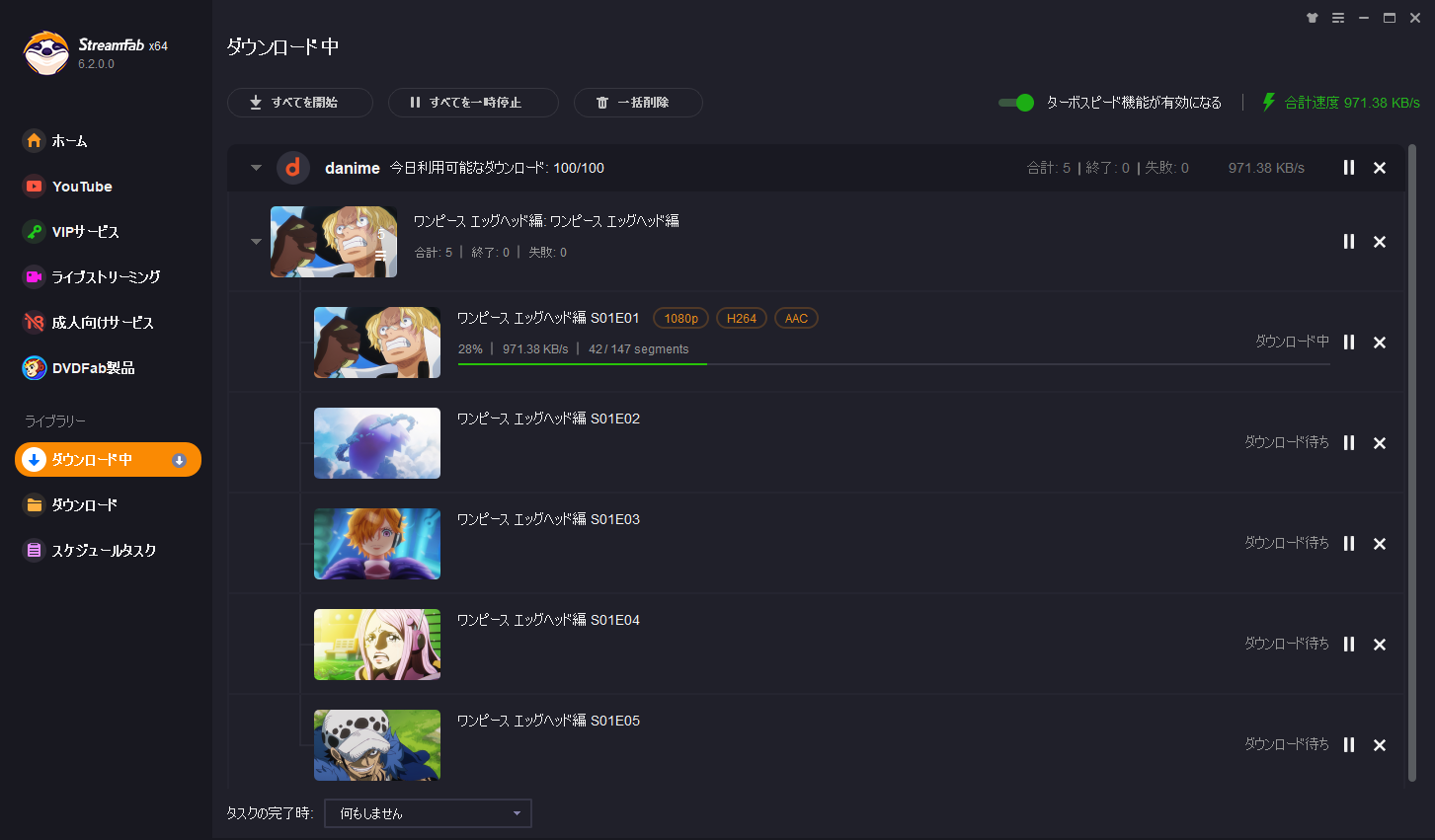
以上、StreamFabはdアニメストア動画のDRMを解除してmpdファイルからmp4に変換して、パソコンに保存しました。
dアニメストア for Prime VideoをPCに永久にダウンロードする方法
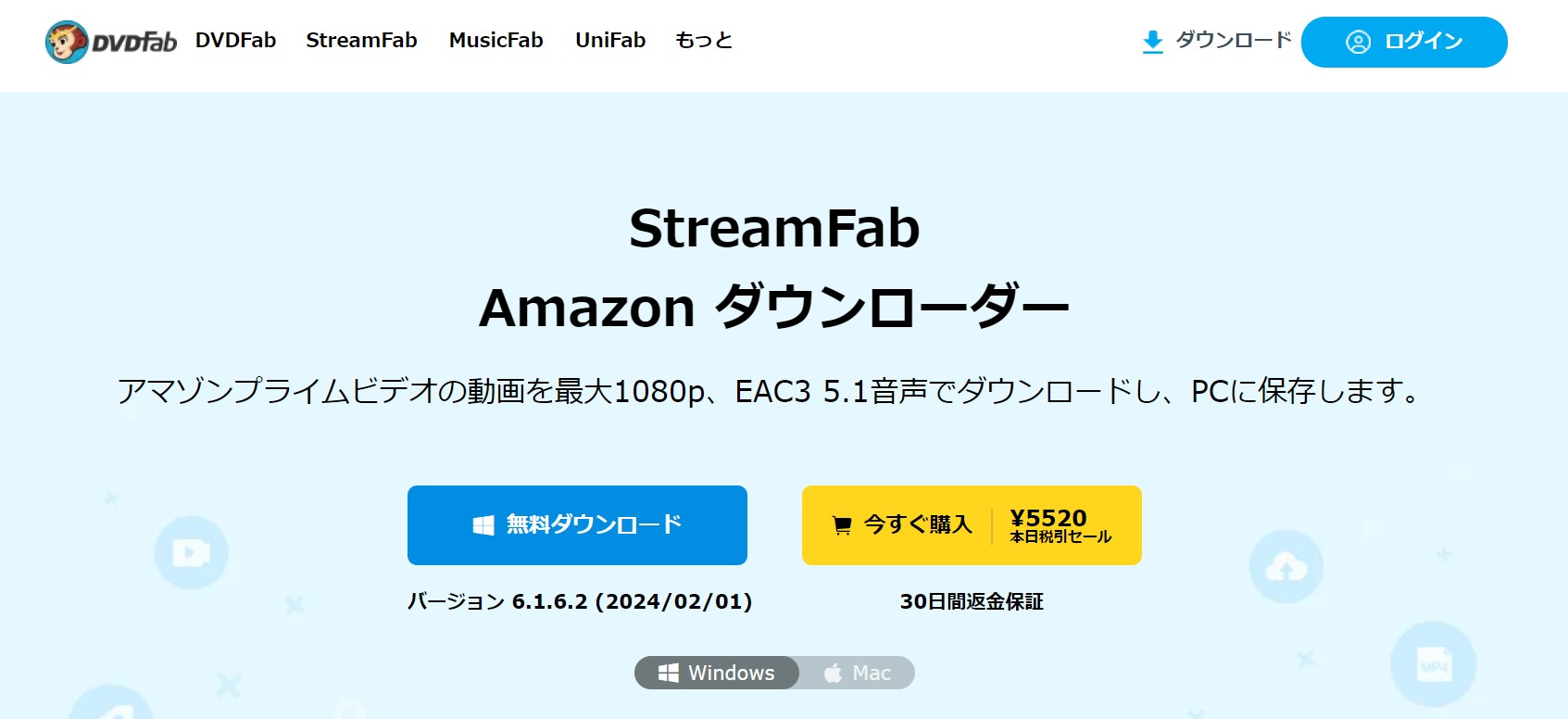
dアニメチャンネルのアニメはアマゾンプライムビデオチャンネルで視聴可能。通常、「dアニメストア for Prime Video」サービスと呼びます。このサービスからdアニメストアのアニメをMP4形式で永久に保存するにはStreamFab Amazonダウンローダーを活用してください。
StreamFab Amazonダウンローダーは「dアニメストア for Prime Video」チャンネル含めて全てのチャンネル、レンタル、購入動画、つまりAmazonプライム・ビデオで再生できる動画なら全てダウンロード可能、MP4/MKV形式で保存され、一部の作品は音声抽出してMP3形式で保存することも可能です。最新の動画でも1080pの高品質で保存できます。
複数のアニメをまとめてダウンロードしたり、字幕を個別に保存したり、ビデオコーデックを選んだりできるので便利です。
以下、Amazonプライム・ビデオでdアニメストア動画のダウンロード手順をご紹介します。
「VIPサービス」からAmazonマークをクリック
StreamFabを起動して「VIPサービス」をクリック、そして右側に表示される動画配信サービス一覧からAmazonを選びます。
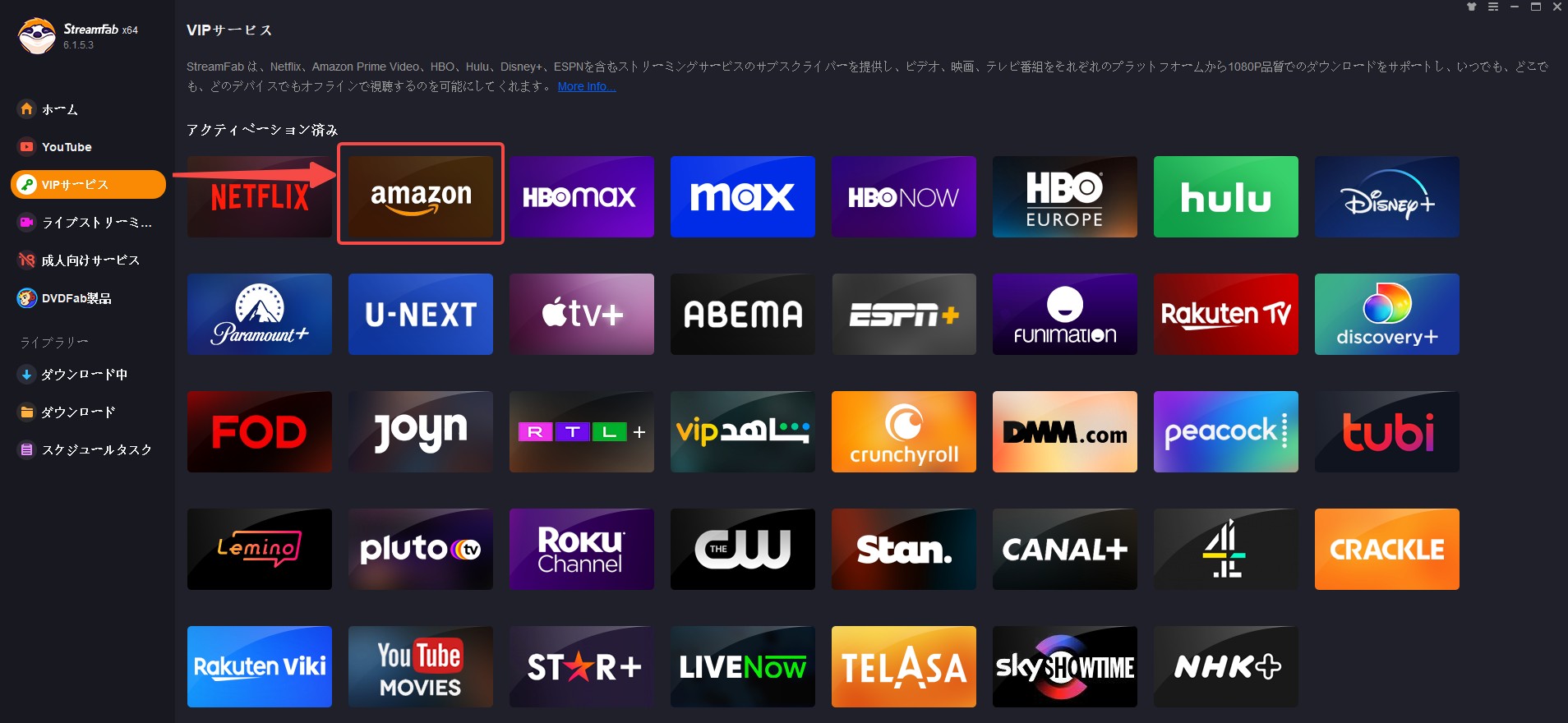
ダウンロードしたいアニメを再生&設定
Amazonプライム・ビデオにログインして、dアニメストアチャンネルからダウンロードしたいアニメを探して再生します。
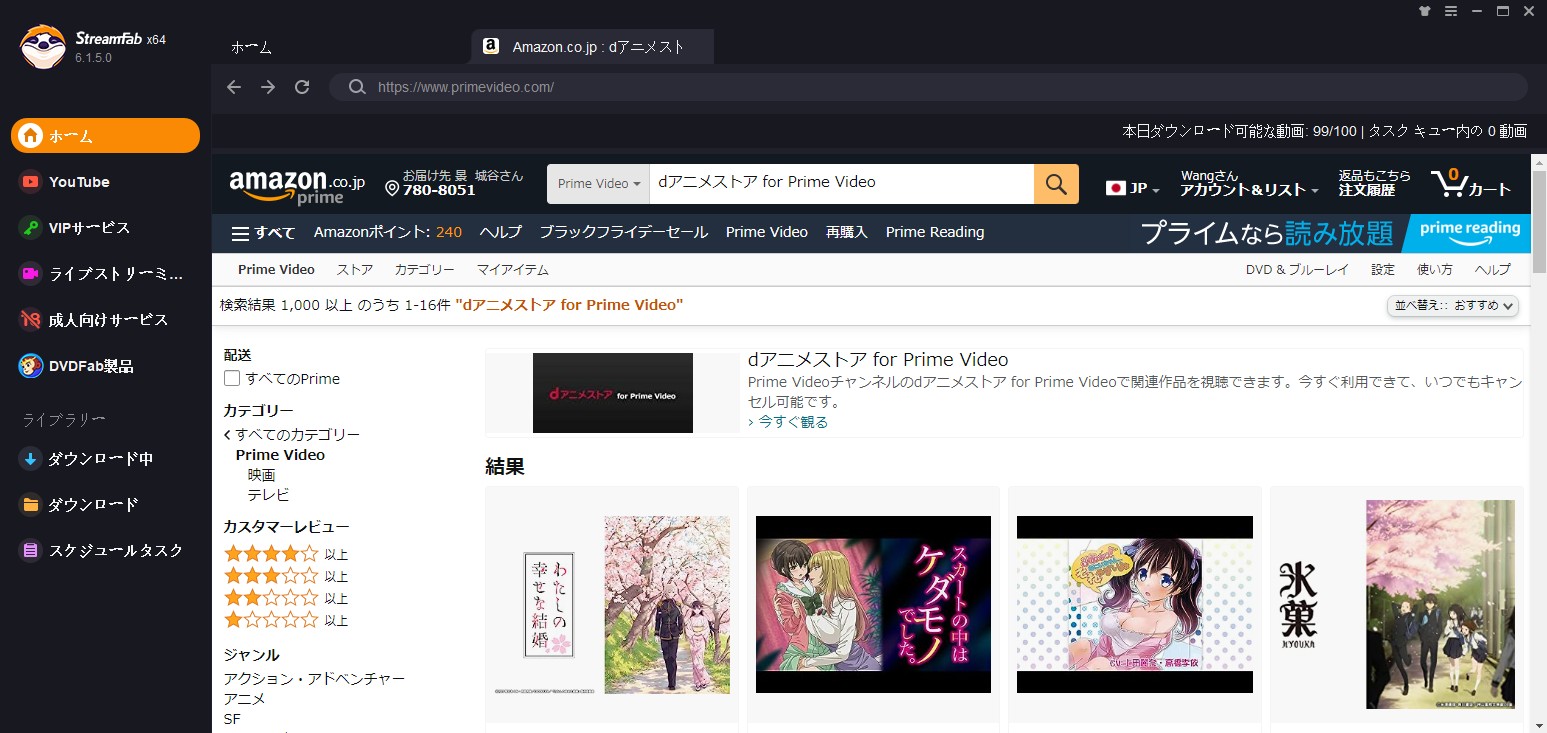
すると、「Amazon Downloader」ウィンドウがポップアップ表示されます。エピソード選択や、解像度・形式の指定、自動ダウンロードの設定などが行なえます。
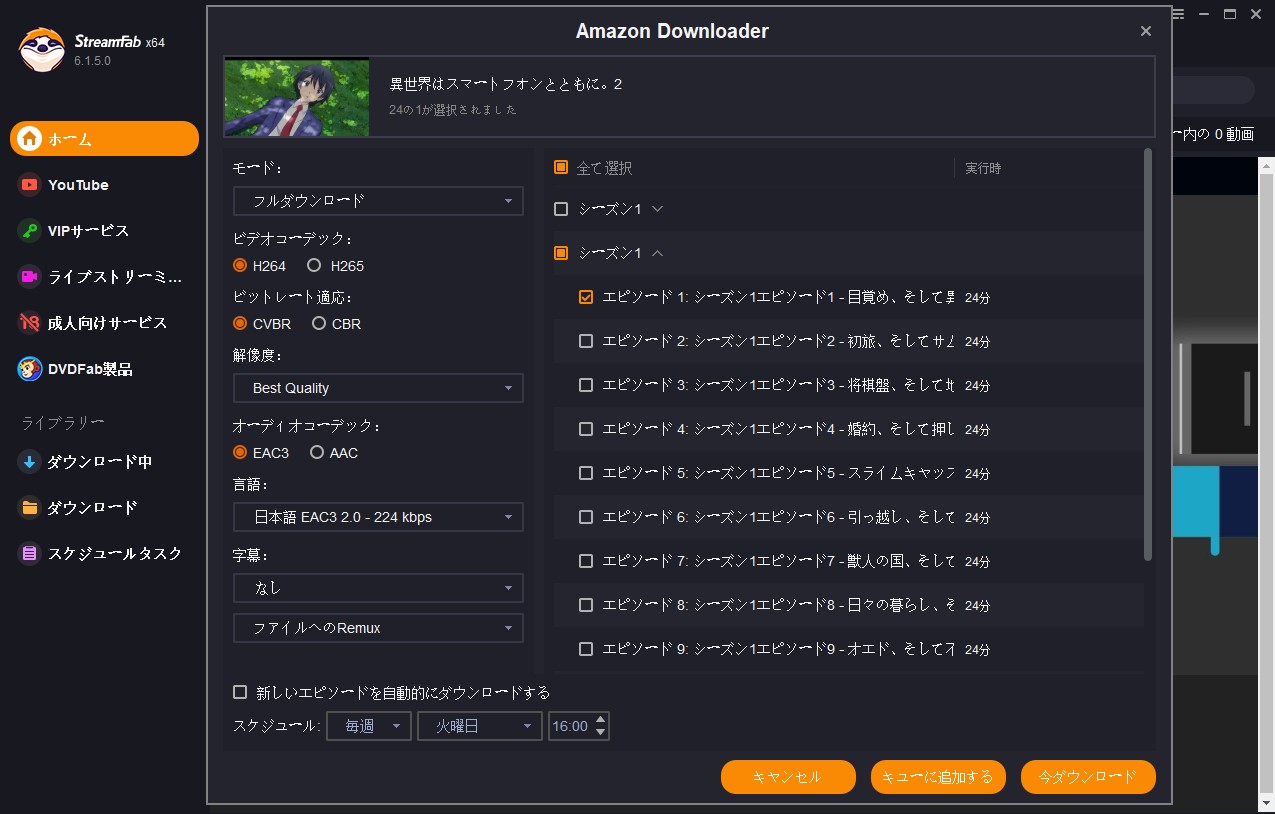
dアニメストアをダウンロード
「今ダウンロード」ボタンをクリックしてdアニメストアのダウンロードが開始されます。左側にある「ダウンロード中」項目で進歩を確認できます。
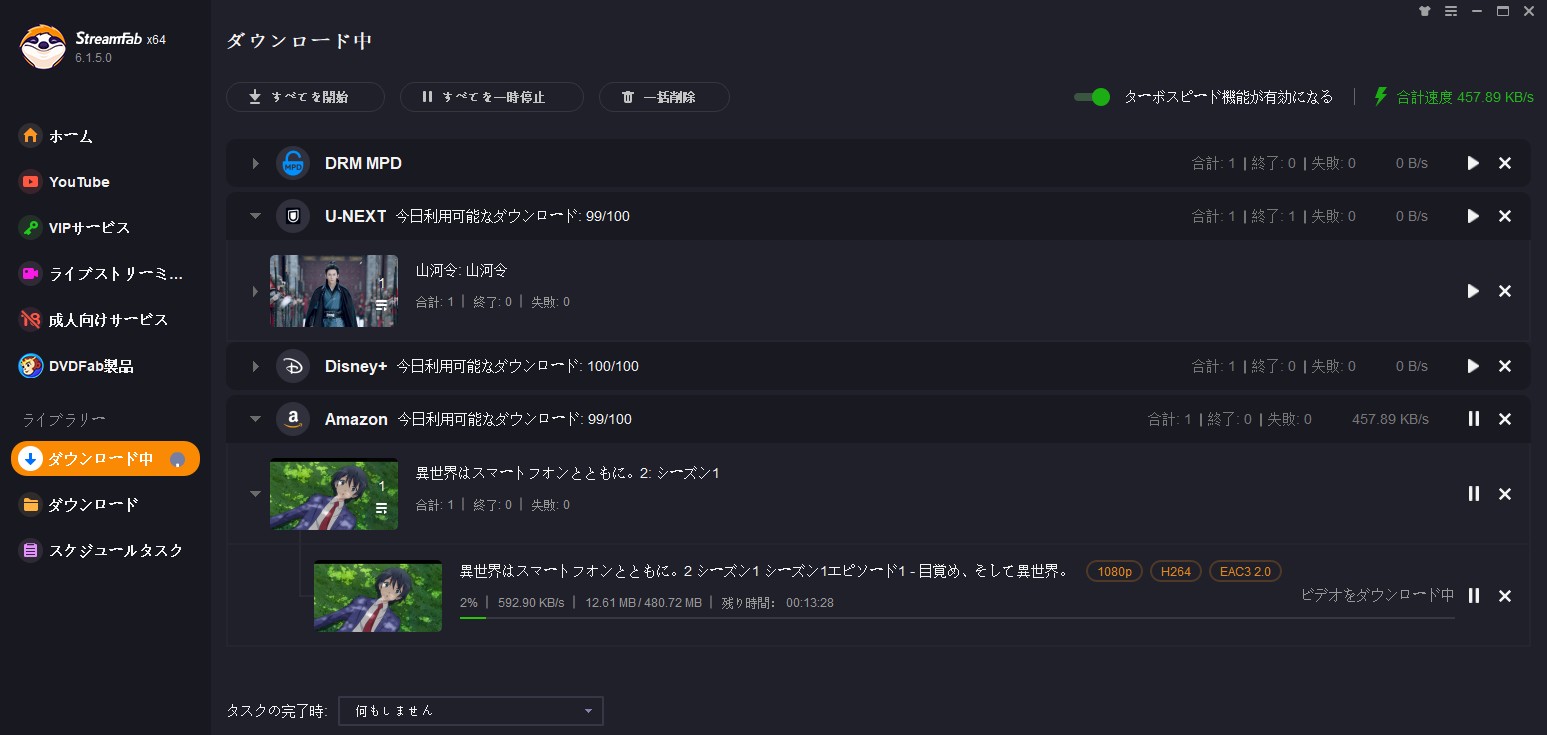
終わったら「ダウンロード」項目で確認されます。
つまり、「dアニメストアウェブサイト」からアニメをダウンロードするならStreamFab dアニメストアダウンローダー、Amazonプライムチャンネルの「dアニメストア for Prime Video」からアニメを保存するならStreamFab Amazonダウンローダーをそれぞれ使うってことですよね?
dアニメストアダウンロード方法比較:公式 vs StreamFab
以下、公式のdアニメダウンロード機能とStreamFabのdアニメダウンロード機能を表で比較してみます。
| 項目 | dアニメの公式DL機能 | StreamFabのdアニメストア |
| 形式 | DRM保護の専用形式、dアニメアプリでしか再生できない | DRMフリーのMP4/MKV |
| 一括ダウンロード | ◯ | ◯ |
| ダウンロード期限 | 30日、48時間内で視聴完了 | 無期限、永久 |
| 対象作品 | 一部、ダウンロードボタンがあるもの | すべて |
| 解約後、配信終了後 | 視聴できない | 視聴できる |
dアニメストアでアニメを楽しむファンの中には、特撮作品に興味がある方も多いでしょう。東映特撮ファンクラブ(TTFC)もまた、豊富なコンテンツを提供する人気のサービスです。dアニメストアと同様に、オフラインで視聴したい場合は、TTFCの動画をダウンロードする方法を覚えておくと便利です。
dアニメストア動画のダウンロードに関するQ&A
DアニメストアをPCでダウンロードするメリットは?
dアニメストアをMP4としてダウンロードするメリットはたくさんあります。一番はさまざまなOSやブラウザに対応している点。つまり、PCからスマホに転送したりテレビで視聴したりといったことが簡単です。
また、dアニメ最新話を視聴し続けるなら、毎月「1.6GB~3.2GB」のギガを消費するので、ダウンロードしてオフライン視聴することを特にお勧めします。
さらに、MP4はファイル容量が軽いため、編集や保存などの作業がしやすいといった魅力もあります。
ダウンロードしたDアニメストア作品の保存期間は?
Dアニメストア公式アプリで動画をダウンロードする場合、48時間の視聴期限が設定されています。
その一方、StreamFabでダウンロードしたDアニメストア動画はmp4形式で永久に保存できます。
はい、Screenityのような無料ツールやRecordFabを利用すれば、dアニメストア動画は画面録画できます。
dアニメストアではダウンロードして完全オフラインで視聴できるようになる代わりに、48時間の視聴期限が設けられています。視聴期限を過ぎてしまうと、再度ライセンス認証を行うまで視聴することができません。とはいってもライセンス認証は簡単です。ダウンロード作品一覧の上にある「編集」をタップして、ライセンスの延長をしたい作品をチェック。左上に表示されている「ライセンス再取得」をタップすれば完了です。
Dアニメストアの月額550円と650円の違いは何ですか?(どっちもダウンロード機能使える?)
- 550円プラン:公式サイト(Webブラウザ)からの入会時に適用される標準価格です。
- 650円プラン:アプリ(iOS/Android)から入会した場合の価格です。アプリ経由では月額が100円高くなります。
550円と650円の違いは「入会方法」のみで、機能面(ダウンロード含む)は同じです。コストを抑えたい場合はPCのWebからの入会がお得です。
dアニメストアをダウンロードしたら違法ですか?
日本において、著作権のない作品をダウンロードすることは違法行為となる場合があります。一方で、日本の著作権法では、利用者が一定の範囲内で映像作品を複製することが認められていることも明確に規定されています。したがって、ダウンロードした動画はあくまでも個人利用のためのものであり、違法な配布や公開につながる行為は厳に慎むべきです。皆様には、合法的かつ適切な範囲での利用を強くお願いしたいと思います。
まとめ
以上、今回の記事では、公式アプリとStreamFabでdアニメストア動画をダウンロードする方法を紹介しました。公式アプリのダウンロード機能は確か便利・安全なアニメ動画保存するツールです。しかし、pcでは使えず、制限もたくさんあります。
そのため、dアニメストアをパソコンにダウンロードしたい方のため、MPDファイルをmp4に変換できるStreamFabが絶対におすすめです!dアニメストアだけ、dアニメストア for Prime Video動画も簡単に手に入れますので、ぜひやってみてくださいね。